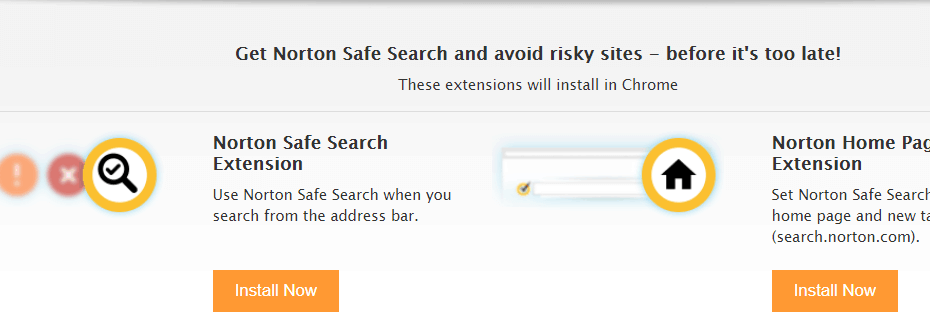- Microsoft Edge ist der Standardbrowser, der mit Windows 10 vorinstalliert ist.
- Microsoft Edge hat seine Probleme, und viele berichteten, dass Suchvorschläge und Websitevorschläge fehlen.
- Um dieses Problem zu beheben, versuchen Sie, die Problembehandlung für Windows Apps oder den SFC-Scan auf Ihrem PC auszuführen.
- Dieser Artikel ist ein Teil unserer Edge-Hub, und wenn Sie mehr über Edge erfahren möchten, empfehlen wir Ihnen, es auszuprobieren.

Sie verdienen einen besseren Browser! 350 Millionen Menschen nutzen täglich Opera, ein vollwertiges Navigationserlebnis mit verschiedenen integrierten Paketen, verbessertem Ressourcenverbrauch und großartigem Design.Das kann Opera:
- Einfache Migration: Verwenden Sie den Opera-Assistenten, um vorhandene Daten wie Lesezeichen, Passwörter usw.
- Ressourcennutzung optimieren: Ihr RAM-Speicher wird effizienter genutzt als Chrome
- Verbesserte Privatsphäre: kostenloses und unbegrenztes VPN integriert
- Keine Werbung: Der integrierte Werbeblocker beschleunigt das Laden von Seiten und schützt vor Data-Mining
- Oper herunterladen
Microsoft hat den Internet Explorer erfolgreich durch den Edge Browser ersetzt, der mit. debütierte Windows 10. Der Browser wurde einem zeitnahen Makeover und Funktionsupdate unterzogen.
Ein kürzlich durchgeführtes Update des Edge-Browsers scheint jedoch einige seltsame Probleme aufzuweisen.
Ein häufiges Problem der Benutzer bestand darin, dass die Such- und Website-Vorschläge nicht im Kante's Adressleiste.
Dies ist ziemlich ärgerlich, wenn man bedenkt, dass Sie die Website bereits mit einem Lesezeichen versehen haben und sie erneut eingeben müssen.
Wenn Sie ein ähnliches Problem unter Windows 10 haben, dann lassen Sie uns einen Blick auf die mögliche Lösung des Problems werfen, damit Sie den Edge wieder verwenden können Browser ohne irgendwelche Störungen.
Windows Update aktualisiert normalerweise verschiedene Dateien auf ihre neueren Versionen, die am sichersten sind, und manchmal unterbrechen diese Dateien die Arbeit des Browsers.
Lassen Sie uns versuchen, dasselbe mit einer Vielzahl verschiedener Methoden zu beheben, die wie folgt sind.
Wie kann ich Website-Vorschläge in Edge zurückerhalten?
- Probieren Sie einen anderen Browser aus
- Führen Sie die Problembehandlung für Windows-Apps aus
- SFC-Scan ausführen
- DISM-Tool ausführen
- Sauberer Stiefel
1. Probieren Sie einen anderen Browser aus

Probleme mit unterdurchschnittlichem Microsoft Edge können durch die Einführung von. behoben werden Edge-Chrom.
Wenn man jedoch bedenkt, wie lange Microsoft gebraucht hat, um sich mit der einfachsten UI- und Leistungsoptimierung zu beschäftigen, glauben wir nicht wirklich daran, dass es sich überhaupt lohnt.
Warum probieren Sie statt Edge nicht einen Browser aus, der bereits großartig ist und tendenziell noch besser ist?
Opera Browser bietet von Anfang an alles, was Sie brauchen. Obwohl Sie alle Chrome-Erweiterungen installieren können, verfügt es über so viele integrierte Funktionen, dass dies wirklich nicht erforderlich ist.
Es wird Ihnen helfen, Tracking und Ad-Targeting zu vermeiden, es kommt mit einem eingebauten VPN und Werbeblocker, ganz zu schweigen davon, dass es in einem intuitiven UI-Design verpackt ist.

Oper
Wenn Edge keine Such- und Website-Vorschläge anzeigt, ist Opera eine großartige Alternative. Bereit es auszuprobieren?
Besuche die Website
2. Führen Sie die Problembehandlung für Windows-Apps aus
- Gehe zu Einstellungen > Update & Sicherheit > Problembehandlung.
- Scrollen Sie ganz nach unten und führen Sie die Fehlerbehebung für die Windows Store-App die darauf ausgelegt ist, automatisch nach Problemen zu suchen und diese zu beheben.

Wenn Sie Probleme beim Öffnen der Einstellungs-App haben, lesen Sie diesen Artikel, um das Problem zu beheben.
3. SFC-Scan ausführen
- Öffnen Sie die Eingabeaufforderung als Administrator entweder über das Startmenü oder das Dialogfeld Ausführen.
- Art SFC /scannow.

- Schlagen Eingeben
- Die Befehle starten den Scanner und der Scanner beginnt sofort mit der Arbeit, ohne dass Sie dazu aufgefordert oder bestätigt werden. Der Scanner ist automatisch, daher erhalten Sie auch keine Statusaktualisierungen.
4. DISM-Tool ausführen
- Öffnen Sie die Eingabeaufforderung als Administrator entweder über das Startmenü oder das Dialogfeld Ausführen.
- Geben Sie die folgenden Befehle ein:
DISM.exe /Online /Cleanup-Image /Scan-ZustandDISM.exe /Online /Cleanup-image /restore health
- DISM kann je nach Hardware einige Minuten bis einige Stunden dauern, bis der Scan abgeschlossen ist.
Wenn DISM unter Windows 10 fehlgeschlagen ist, wird dies Kurzanleitung wird dir weiterhelfen.
5. Sauberer Stiefel

Clean Boot ähnelt dem abgesicherten Modus, der nur eine bestimmte Anzahl von Treibern und Programmen lädt, die für die problemlose Funktion von Windows erforderlich sind.
Dies soll alle Arten von Softwarekonflikten lösen, falls Sie zufällig darunter leiden. Erfahren Sie hier, wie Sie einen Clean Boot durchführen.
Dies sind einige Schritte, die Sie ausführen müssen, um das Problem mit der Suchleiste und der Website zu beheben, mit dem Sie mit dem Edge-Browser konfrontiert waren.
Diese Art von Problemen kann am wahrscheinlichsten aufgrund von Updates oder Konflikten mit anderen Softwareinstallationen auftreten.
Abgesehen davon hat sich der Microsoft Edge-Browser seit seiner Einführung meilenweit verbessert, und die Benutzer scheinen die glatte Benutzeroberfläche des Browsers zu lieben.
Was ist mit dir? Teilen Sie uns Ihre Meinung in den Kommentaren unten mit.
 Haben Sie immer noch Probleme?Beheben Sie sie mit diesem Tool:
Haben Sie immer noch Probleme?Beheben Sie sie mit diesem Tool:
- Laden Sie dieses PC-Reparatur-Tool herunter auf TrustPilot.com als großartig bewertet (Download beginnt auf dieser Seite).
- Klicken Scan starten um Windows-Probleme zu finden, die PC-Probleme verursachen könnten.
- Klicken Repariere alles um Probleme mit patentierten Technologien zu beheben (Exklusiver Rabatt für unsere Leser).
Restoro wurde heruntergeladen von 0 Leser in diesem Monat.
![10+ beste Microsoft Edge-Erweiterungen [Aktualisierte Liste]](/f/0ba6254a1a43c542b1feb14ccebb1e1d.webp?width=300&height=460)